Známé příčiny této chyby aktualizace jsou virové a malwarové útoky
- Automatické restartování systému Windows Server s kódem příčiny: 0x80020010 se zobrazí během procesu Windows Update.
- K chybě může dojít kvůli problémům s časovačem aktualizace Schedule Update a poškozenými systémovými soubory.
- Spuštění nástroje pro odstraňování problémů s aktualizacemi systému Windows a vyladění konfigurace automatických aktualizací jsou životaschopnými možnostmi řešení problémů.
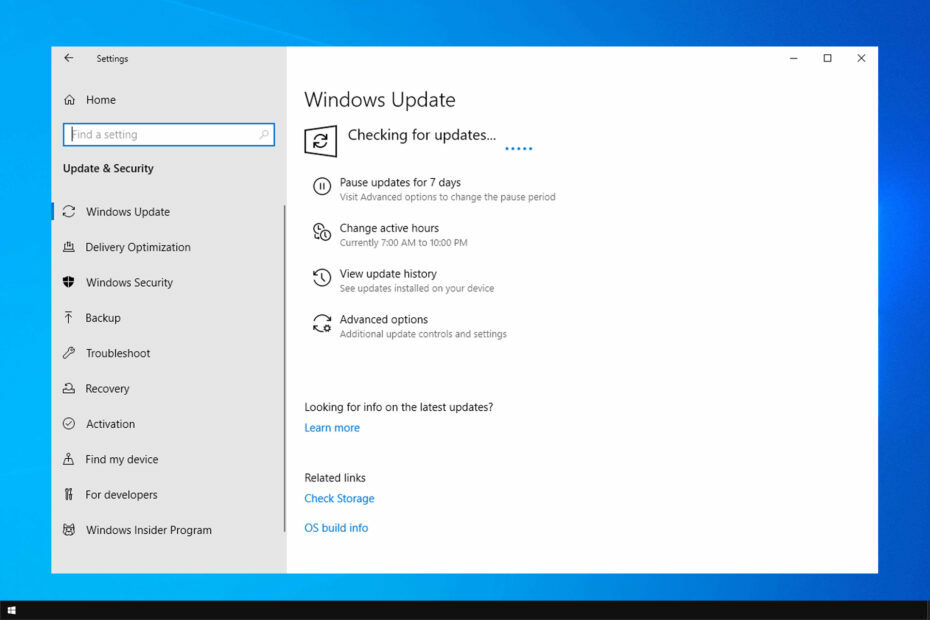
XINSTALUJTE KLIKNUTÍM NA STAŽENÍ SOUBORU
Selhání aktualizace systému Windows může být nepříjemné! S Fortect se zbavíte chyb způsobených chybějícími nebo poškozenými soubory po aktualizaci. Nástroj udržuje úložiště původních verzí systémových souborů Windows a používá reverzní algoritmus k výměně poškozených za dobré.
- Stáhněte si Fortect a nainstalujte jej na vašem PC.
- Spusťte proces skenování nástroje hledat poškozené soubory, které jsou zdrojem problémů.
- Klikněte pravým tlačítkem na Spusťte opravu k vyřešení problémů se zabezpečením a výkonem vašeho počítače.
- Fortect byl stažen uživatelem 0 čtenáři tento měsíc.
Někteří z našich čtenářů hlásili, že během procesu Windows Update narazili na chybu 0x80020010. K chybě dochází, když jsou servery Windows restartovány mimo plán navzdory specifikaci zásad skupiny. Tato příručka však pojednává o základních opravách chyby.
Také máme komplexního průvodce o Chyba Windows Update 0xc1900401 a způsoby, jak to vyřešit v systému Windows 11.
Co způsobuje chybu Windows Update 0x80020010?
K chybě 0x80020010 Windows Update může dojít z následujících důvodů:
- Problémy s komponentami aktualizace Windows – Za proces aktualizace je odpovědná řada komponent. Pokud nejsou neporušené nebo jsou nepřístupné, může to způsobit chyby. Můžeš opravit součásti služby Windows Update podle kroků v této příručce.
- Systémové soubory jsou poškozené – Když máte poškozené systémové soubory nezbytné pro aktualizaci, mohou bránit procesu a vést k chybě aktualizace.
- Problémy s anpřipojení k internetu - Můžete se také setkat s neustálým selháním služby Windows Update, pokud nemáte stabilní připojení k internetu nebo existuje přetížení sítě.
- Virus a malware – Viry a napadení malwarem v počítači mohou způsobit jeho nesprávnou funkci a nepřístupnost. Může však restartovat servery Windows, přestože Zásady skupiny určují Stáhnout a upozornit na instalaci.
Výše uvedené faktory se mohou u různých počítačů lišit. Bez ohledu na to vás provedeme účinnými opravami k vyřešení chyby.
Jak mohu opravit chybu Windows Update 0x80020010?
Než se pokusíte o jakékoli pokročilé kroky pro odstraňování problémů, projděte si následující:
- Proveďte antivirovou kontrolu a odstraňte malware ze zařízení.
- Vypněte směrovač a znovu připojte síť.
- Restartujte systém Windows v nouzovém režimu a zkontrolujte, zda chyba 0x80020010 přetrvává.
Pokud nemůžete chybu vyřešit, pokračujte níže uvedenými řešeními:
1. Spusťte Poradce při potížích se službou Windows Update
- lis Okna + já klíč k otevření Nastavení aplikace.
- Klikněte na Aktualizace a zabezpečení.
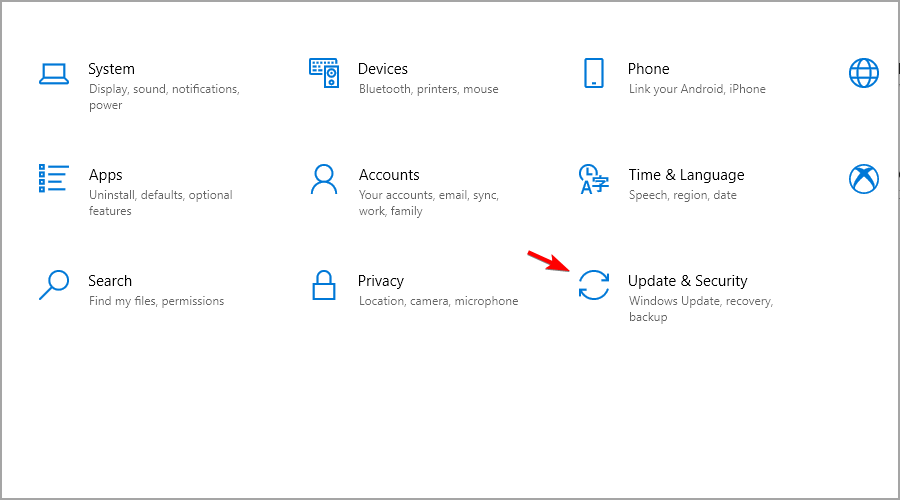
- Vybrat Odstraňte problémya poté klikněte na Další nástroje pro odstraňování problémů knoflík.

- Jít do Windows Updatea klikněte na Spusťte nástroj pro odstraňování problémů.
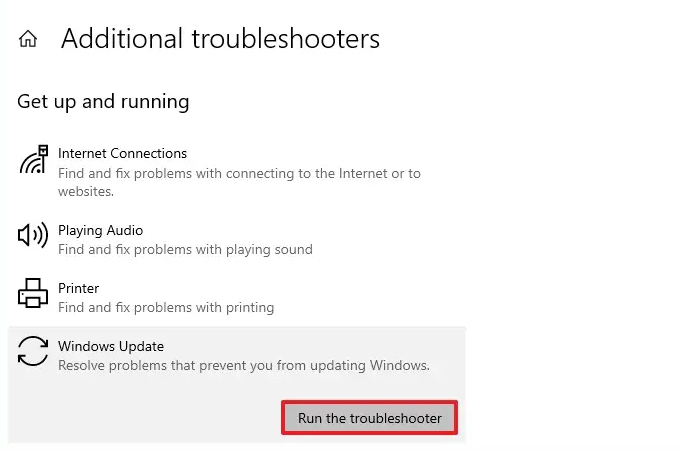
- Počkejte na dokončení procesu odstraňování problémů se službou Windows Update a restartujte počítač.
Nástroj pro odstraňování problémů vyřeší problémy ovlivňující nainstalované aktualizace systému Windows. Neváhejte hledat způsoby, jak toho dosáhnout spusťte Poradce při potížích se službou Windows Update v systému Windows 11 pro podrobnější kroky.
Máte však alternativní způsob, jak vyřešit problémy s operačním systémem a zjistit aktuální problémy, které určují tuto chybu aktualizace na vašem zařízení.
2. Resetujte součásti Windows Update
- Klikněte levým tlačítkem na Start tlačítko, typ cmd a klepněte pravým tlačítkem na Příkazový řádek. Vybrat Spustit jako administrátor volba.

- Klikněte Ano na Kontrola uživatelského účtu výzva.
- Zkopírujte a vložte následující příkazy a stiskněte Vstupte po každém:
síťová zastávka wuauservnet stop cryptSvcčisté zastavovací bitynet stop msserver
- Poté zadejte následující a stiskněte Vstupte po každém příkazu:
ren C:\Windows\SoftwareDistribution SoftwareDistribution.oldren C:\Windows\System32\catroot2 Catroot2.old - Nakonec zadejte následující a stiskněte Vstupte:
čistý start wuauservnet start cryptSvcčisté startovací bityčistý start msserver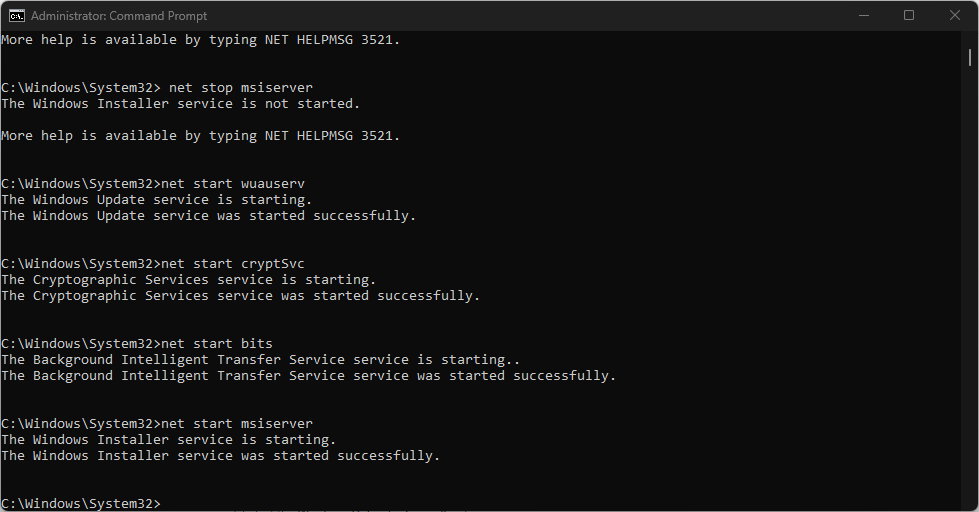
- Ukončete příkazový řádek a restartujte počítač, abyste zjistili, zda chyba 0x80020010 přetrvává.
Výše uvedené kroky opraví nefunkční komponentu aktualizace způsobující chybu aktualizace 0x80020010.
Pokud narazíte, přečtěte si náš článek problémy se spuštěním příkazového řádku jako správce na Windows 11.
- ASIO Driver pro Windows 10: Jak stáhnout a nainstalovat
- AMDRSServ.exe: Co to je a jak jej opravit v 7 snadných krocích
- April Patch Tuesday 2023 přichází s opravami pro 97 CVE
- 0xc8000444 Chyba Windows Update: Jak ji opravit
3. Nakonfigurujte čas plánu pomocí Editoru registru
- zmáčkni Okna + R tlačítko pro otevření Běh dialogové okno, zadejte regedita stiskněte Vstupte otevřít Editor registru.

- Zkopírujte následující cestu a vložte ji do Adresní řádek editoru registru a stiskněte Vstupte:
HKEY_LOCAL_MACHINE\Software\Policies\Microsoft\Windows\WindowsUpdate\AU
- Soubor AuOptions na 4, poté nastavte čas instalace s ScheduledInstallTime.

- Umožnit AlwaysAutoRebootAtScheduledTime a zadejte zpoždění v minutách AlwaysAutoRebootAtScheduledTimeMinute.
- Zavřete Editor registru a zkontrolujte, zda chyba přetrvává.
Vyladěním výše uvedených klíčů registru se nastaví časovač, který upozorní přihlášeného uživatele, že dojde k restartování. Aktualizaci také poskytne dostatek času na instalaci.
Pokud máte nějaké problémy s klíči registru, podívejte se, jak je opravit poškozený registr na Windows 11.
4. Proveďte skenování SFC
- Klikněte levým tlačítkem na Start tlačítko, typ Příkazový řádek a klikněte na Spustit jako administrátor.
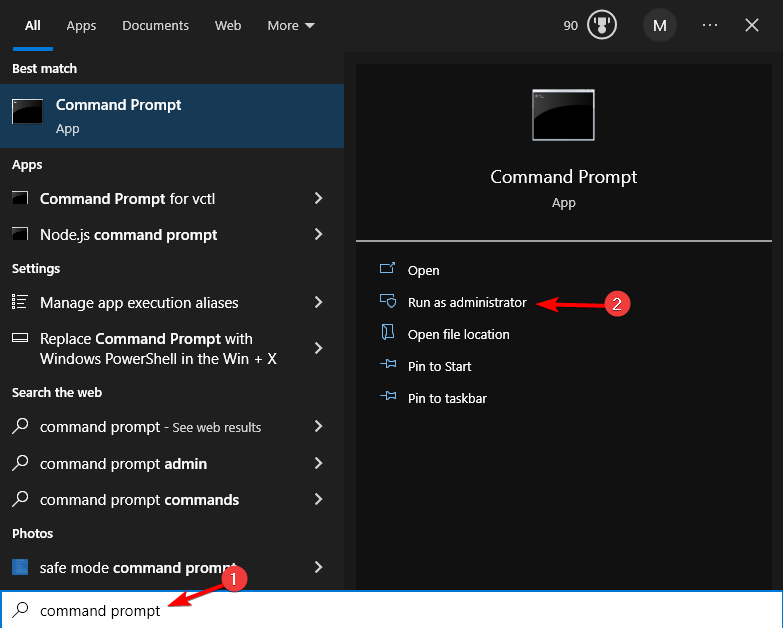
- Klikněte Ano na Kontrola uživatelského účtu výzva.
- Zadejte následující a stiskněte Vstupte:
sfc /scannow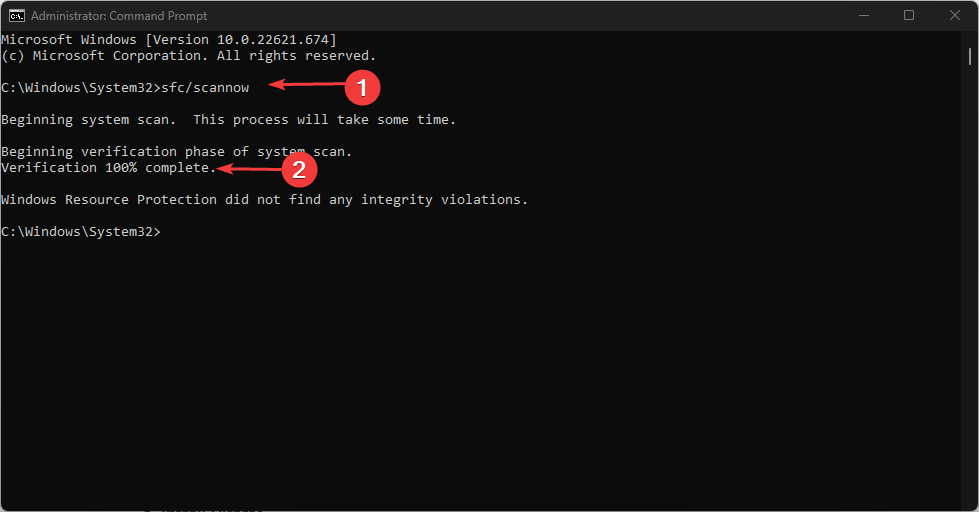
- Restartujte počítač a zkontrolujte, zda chyba přetrvává.
Provedení kontroly SFC opraví poškozené systémové soubory ovlivňující instalační proces Schedule Update. Můžete si přečíst o tom, jak opravit SFC scannow nefunguje na vašem zařízení se systémem Windows.
Kromě toho vám doporučujeme přečíst si o tom, co dělat, když Windows Update je pomalý na PC. Neváhejte také zkontrolovat, jak opravit Chyba služby Windows Update 0x8007045b na Windows 11.
Pro další dotazy nebo návrhy k této příručce je laskavě vložte do sekce komentářů.
Stále dochází k problémům?
SPONZOROVÁNO
Pokud výše uvedené návrhy váš problém nevyřešily, váš počítač může zaznamenat závažnější potíže se systémem Windows. Doporučujeme zvolit řešení typu „vše v jednom“. Fortect efektivně řešit problémy. Po instalaci stačí kliknout na Zobrazit a opravit a poté stiskněte Spusťte opravu.


